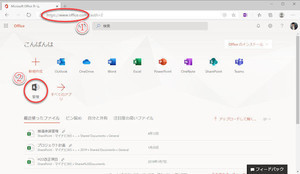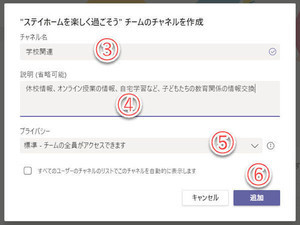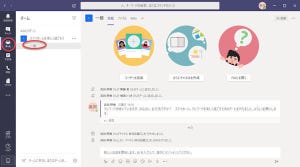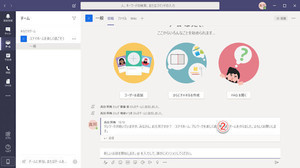チームへのユーザーアカウント
前回に続き、ゲストユーザーをチームに招待する手順を紹介します。ゲストユーザーもメールアドレスをユーザーアカウントとして使用しますが、ゲストユーザーのメールアドレスは、Microsoftアカウントとして登録されているメールアドレスでなければなりません。(当連載第7回記事参照)
また、同じ組織テナントのユーザーをゲストとして招待することはできません。もし、同じ組織で、Teamsを使用できるライセンスを持たないユーザーがTeamsを使用するときは、Teamsを使用できるライセンスを追加購入して割り当てる必要があります。
Teamsと管理者
もう一つ、注意していただきたいのは、テナントの管理者とチーム管理者は別と言うことです。
テナントの管理者は、Microsoft 365のテナント全体の管理を行います。ライセンスの契約を管理したり、テナントのユーザーを管理したり、ユーザーアカウントにライセンスを割り当てたりします。また、テナント全体のポリシー(運用ルール)を管理したりします。
ゲストユーザーがテナント内のチームに参加することを許可するか、拒否するか、といったポリシーの設定は、テナントの管理者が行います。
一方、Teams内にチームを作成できるのは、テナント管理者だけではありません。Teamsを利用できるライセンスを割り当てられたユーザーであれば、テナント内の誰でも自分でチームを作成できます。チームを作成したユーザーは、そのチームの「所有者」であり、チームの管理者となります。チームにゲストユーザーを招待することもできます。
ゲストユーザーの招待
ゲストユーザーを招待するには、チームの所有者のアカウントで、Teamsにサインインしてください。
(1)Teamsにサインインし、ゲストユーザーを招待したいチームの「…」(その他のオプション)ボタンをクリック。
(2)「チームを管理」メニューをクリック。
(3)チーム管理画面で「メンバーを追加」をクリック。
(4)ゲストユーザーのメールアドレスを入力。
(5)「~をゲストとして追加」が表示されたら、クリックして選択。
(6)ゲストユーザーのメールアドレスが表示されたら、「追加」をクリック。複数のゲストユーザーを追加するときは、(4)~(6)を繰り返して、ゲストユーザーをリストに追加する。
(7)ゲストユーザーの追加を終えたら、「閉じる」をクリック。
間違えて追加したユーザーがいるときは、「閉じる」をクリックする前に、ユーザー名右側の「×」(削除)をクリックしてください。
以上で、ゲストユーザーの追加は完了です。
ゲストユーザーの管理
チームの管理画面で、ゲストユーザーのユーザーアカウントを管理できます。
(1)チームの管理画面で、メンバーリストが表示されていないときは「メンバー」タブをクリック。
(2)最初はチームの所有者(管理者)しか表示されていないので、「メンバーおよびゲスト」をクリックして、所有者以外のメンバー情報を展開する。
(3)チームのメンバーリストを表示。ユーザー名の右側に、ゲストユーザーの場合は「ゲスト」と表示される。
チームからメンバーを削除するときは、ユーザー名右端の「×」(削除)ボタンをクリックします。
テナントの正規ユーザーの場合は、「メンバーv」をクリックして、一般メンバーから「所有者」(チーム管理者)に権限を変更できますが、ゲストユーザーを所有者にすることはできません。
ゲストユーザーのサインイン
招待されたゲストユーザーには、招待状メールが着信します。
(1)招待状メールの「Microsoft Teamsを開く」をクリックして、招待されたチームにアクセス。
(2)ゲストユーザーがTeamsにサインインすると、招待されたチームしか表示されない。
ゲストユーザーは、招待されたチームにいては、チャットやファイル共有、ビデオ通話など、多くのサービスを利用できます。しかし、チームを管理したり、招待されていないチームにアクセスしたりすることはできません。
なお、1つのユーザーアカウント(Microsoftアカウント)で、複数のテナントのチームに参加している場合は、Teamsにサインインするときに、どのテナントのチームサインインするのか、テナントの選択肢が表示されます。
Microsoftアカウント以外のメールアドレスを招待
Microsoftアカウントになっていないメールアドレスを招待しても、招待状はとどきます。しかし、招待状のリンクをクリックすると、Teamsにサインインする前に、Microsoftアカウントの取得を案内されます。
(1)招待状の「Open Microsoft Teams」をクリック。
(2)「次へ」をクリックして、Microsoftアカウントを取得しなければならない。